- Det är inte ofta som din åtkomst nekas i Google Drive, men när det gör det är det väldigt frustrerande.
- För att gå runt denna situation har vi listat några möjligheter, så se till att prova dem i tur och ordning.
- Var beredd på allt som är relaterat till den här lagringsklienten genom att läsa mer i vår Google Drive Hub.
- Du kan också hitta ett bredare urval av artiklar i Storage Hub.
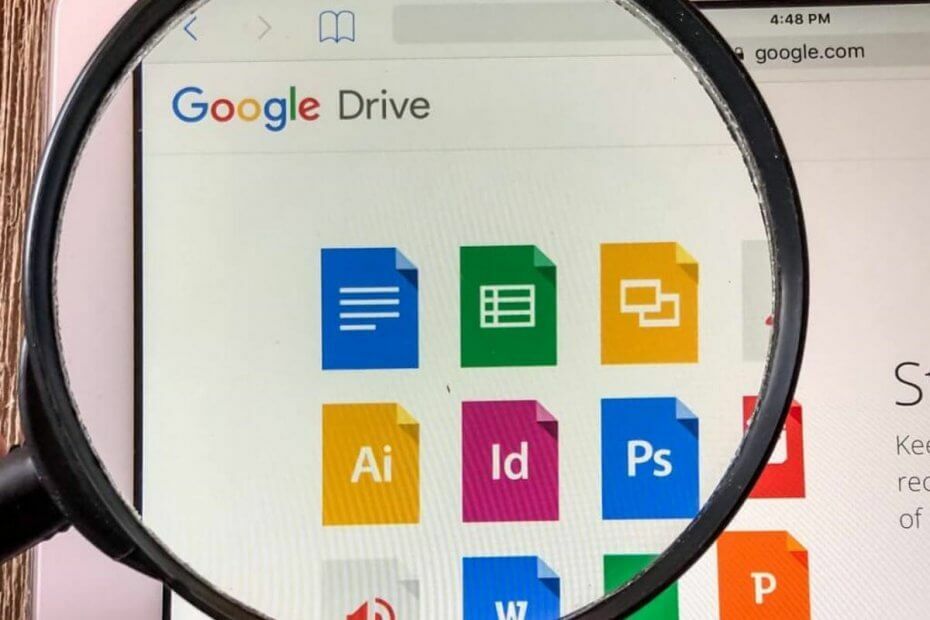
Denna programvara kommer att hålla dina drivrutiner igång, vilket skyddar dig från vanliga datorfel och maskinvarufel. Kontrollera alla dina förare nu i tre enkla steg:
- Ladda ner DriverFix (verifierad nedladdningsfil).
- Klick Starta skanning för att hitta alla problematiska drivrutiner.
- Klick Uppdatera drivrutiner för att få nya versioner och undvika systemfel.
- DriverFix har laddats ner av 0 läsare den här månaden.
På grund av dess allvarliga närvaro på Android-enheter väljer många användare Google Drive framför många molnalternativ. Och det är ett giltigt val, med tanke på att det ser bra ut med materialdesignen och gör exakt vad en avslappnad användare behöver.
Men då och då upplever användare problem med att helt underminera tillförlitligheten hos Googles molntjänst. En av dem är HTTP 403 fel där en påverkad användare inte kan komma åt eller ladda ner vissa filer från Google Drive.
Vi såg till att belysa detta och förhoppningsvis ge dig lösningen.
Så här fixar du Google Drive-åtkomst nekad (fel 403)
- Rensa webbläsarens cache
- Ändra ditt molnlagring
- Logga ut och logga in med ditt Google-konto
- Inaktivera webbläsartillägg tillfälligt
- Prova en alternativ webbläsare eller använd inkognitoläget
- Skapa en delbar länk och använd den för att komma åt din fil
1. Rensa webbläsarens cache
Låt oss börja med det grundläggande steget när problem i webbläsaren dyker upp. Detta gäller även när förstapartswebbplatser som Google Drive i Google Chrome inte fungerar. Och det är naturligtvis att rensa webbinformation.
Du kan omedelbart gå till Inkognito läge och hoppa över två eller tre steg från den här listan, men det är en tillfällig lösning. Troligtvis har du en mängd sparade referenser i webbläsarens cachade data, så att använda Incognito-läget varje gång ett problem visas är bara en lösning.
Följ dessa steg för att rensa webbläsarens cache från Google Chrome, Mozilla Firefox och Microsoft Edge:
Google Chrome och Mozilla Firefox
- TryckSkift + Ctrl + Raderaför att öppna Rensa webbhistorik meny.
- Välj Hela tiden som tidsintervall.
- Fokusera på att radera Småkakor, Cachade bilder och fileroch annan webbplatsinformation.
- Klicka på Radera dataknapp.
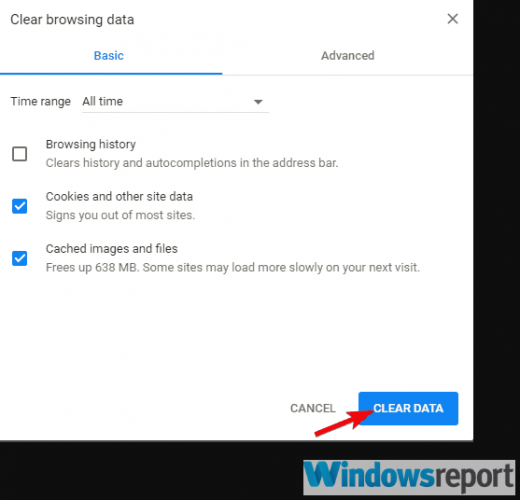
Microsoft Edge
- ÖppnaKant.
- TryckCtrl + Skift + Radera.
-
Markera alla rutor och klicka Klar.
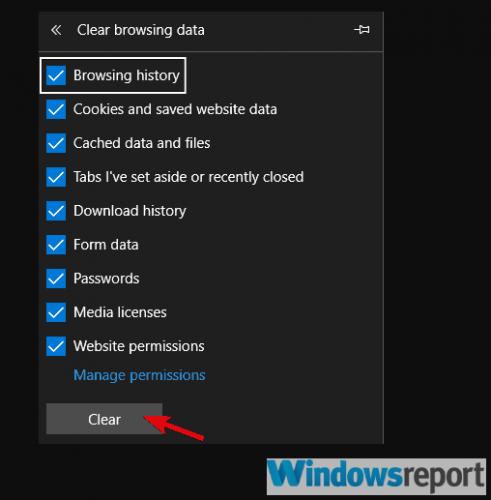
2. Ändra ditt molnlagring
Som nämnts i början finns det många alternativ för molnlagring tillgängliga, så varför inte gå på något nytt?
Vår rekommendation är Sync.com, ett mycket användarvänligt molnlagring och fildelningsverktyg.
Det som rekommenderar Sync är den krypterade teknik som de använder. De flesta leverantörer av molnlagring kan komma åt, skanna och läsa dina filer. Men inte Sync (eller någon annan). Det är därför det finns en mindre chans att din databas skadas och att du blockeras från åtkomst till den.
Vad mer, Sync säkerhetskopierar dina filer i realtid och gör det enkelt att återställa raderade filer och tidigare versioner av valfri fil när som helst.

Sync.com
Med Sync lagrar du alla dina viktiga filer säkert i molnet och är tillgängliga för dig, när som helst och var som helst.
Besök webbplats
3. Logga ut och logga in med ditt Google-konto
Ett annat lönsamt steg att ta om Google Drive blockerar dina nedladdningar är att logga ut och logga in igen med ditt Google-konto.
Det finns ett ganska stort antal missöden angående åtkomsttillståndet. Speciellt om du har kopierat filen från Google Drive som tilldelats ett annat Google-konto. Eller kanske laddade upp filen från en annan plattform, som Android eller iOS.
Av det och liknande skäl kan den här enkla sekvensen hjälpa dig att lösa problemet. Så här gör du i valfri webbläsare:
- Öppna din webbläsare och navigera till Google.com.
- Klicka på din profilbild och logga ut.
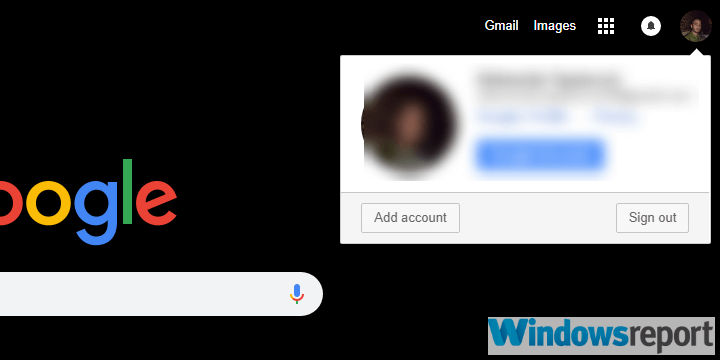
- Starta om din webbläsare och logga in igen.
4. Inaktivera webbläsartillägg tillfälligt
Medan vi är på webbläsarbaserad felsökning kan vi inte undvika att nämna möjliga problem som en skurk tillägg kan orsaka. Det kan till och med vara en av dina stamgäster, som en adblockerare eller till och med ett tredje parts tema.
Eftersom vi inte kan säga med säkerhet vilken exakt förlängning som orsakar problemet föreslår vi att du inaktiverar dem alla tillfälligt.
Om problemet är löst, se till att återaktivera tillägg en efter en tills du genom ett system för eliminering ta reda på vilken som orsakade felet 403 med Google Drive.
Dessa är de bästa Chrome-tilläggen för att skydda din integritet idag
5. Prova en alternativ webbläsare eller använd inkognitoläget
Om en webbläsare inte samarbetar finns det ett stort antal alternativ.
Chansen är att du redan har några installerade på din dator, inklusive Microsoft Edge och Internet Explorer, som är inbyggda webbläsare. Så försök att logga in på din Google Drive via någon annan webbläsare och hoppas på resolutionen.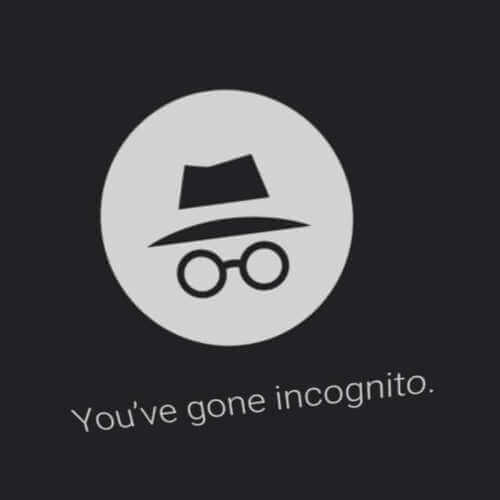
Å andra sidan, som vi vederbörligen noterat, är inkognitoläget det bästa sättet att undvika alla webbläsarrelaterade problem. Klicka bara på menyn med tre punkter i det övre högra hörnet och välj Nytt inkognitofönster eller något i den riktningen. Logga sedan in och försök ladda ner den besvärliga filen från din Google Drive.
6. Skapa en delbar länk och använd den för att komma åt din fil
Slutligen hittade vissa användare som fastnade med HTTP 403-felet även efter alla dessa steg en lösning.
Om du inte kan ladda ner en fil direkt från Google Drive, försök med den delbara länken. Den delbara länken tillåter alla att ladda ner en privat fil. Det kopieras automatiskt till Urklipp så det enda du behöver göra är att klistra in det i adressfältet.
Du bör se en nedladdningssida där du kan hämta din fil utan problem. Om du inte är säker på hur du gör det följer du stegen nedan:
- Öppna Google Drive från din webbläsare.
- Högerklicka på filen du vill ladda ner och välj “Få delbar länk”Från snabbmenyn.
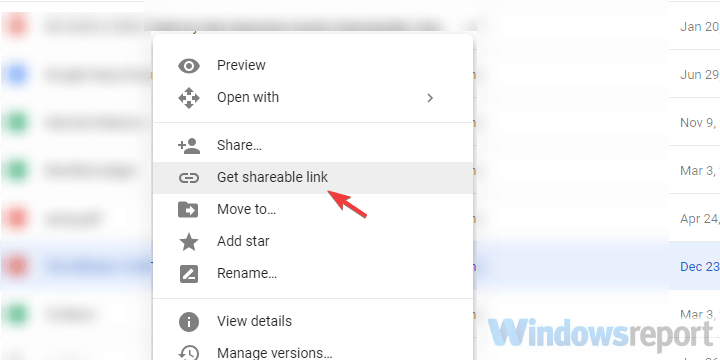
- Klicka på webbläsarens Adressfält och tryck Ctrl + V. för att klistra in länken. Träffa Stiga på.
- Ladda ner filen.
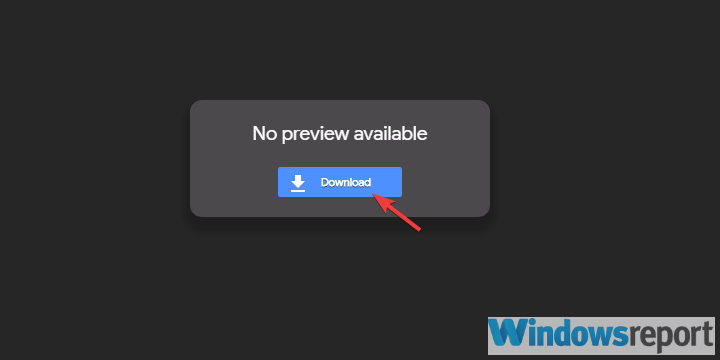
Med det sagt kan vi avsluta den här artikeln. Om du har några andra frågor, frågor eller eventuellt förslag, använd gärna kommentarfältet nedan.


